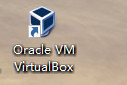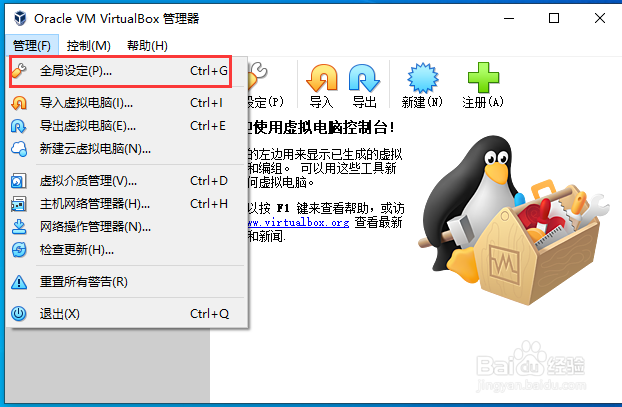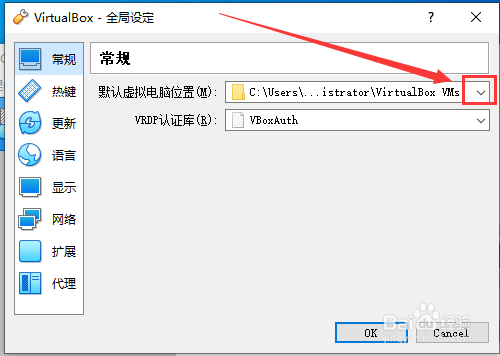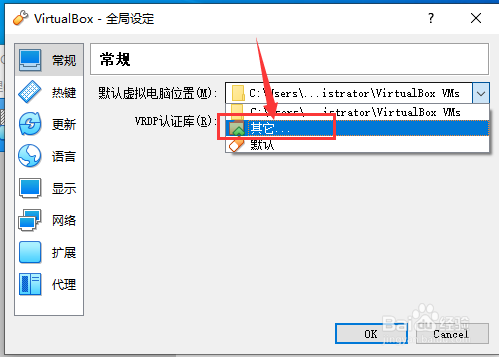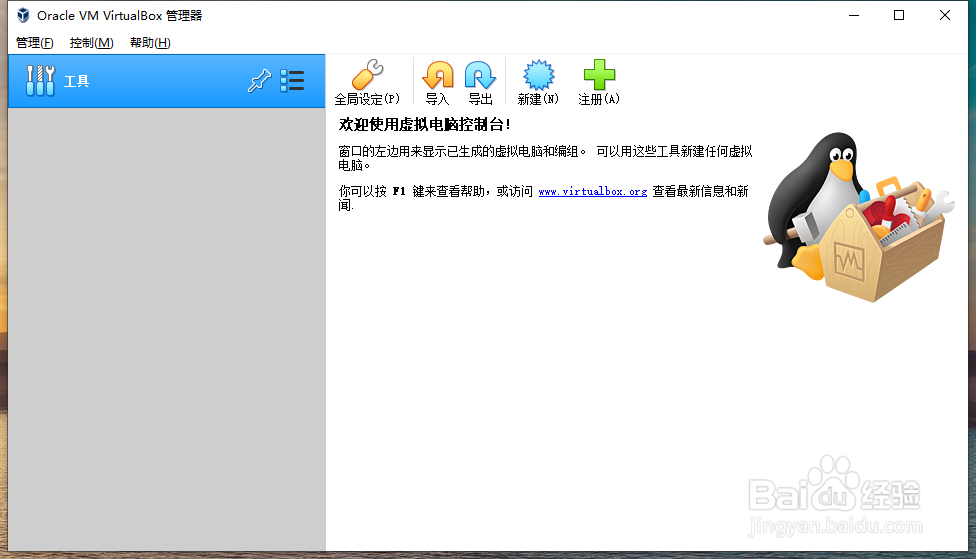VirtualBox如何更改虚拟机默认保存位置
1、首先, 启动VirtualBox
2、找到左上角 "管理", 并点击
3、在下拉菜单中找到 "全局设定(p)...", 并点击
4、点击 方框圈住的图标
5、接着上一步, 点击 "其他"
6、选择新的保存路径, 这里以保存在D盘VM文件夹下为例
7、点击 "OK"
8、至此, 操作完毕
声明:本网站引用、摘录或转载内容仅供网站访问者交流或参考,不代表本站立场,如存在版权或非法内容,请联系站长删除,联系邮箱:site.kefu@qq.com。
阅读量:27
阅读量:63
阅读量:30
阅读量:53
阅读量:68